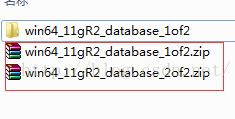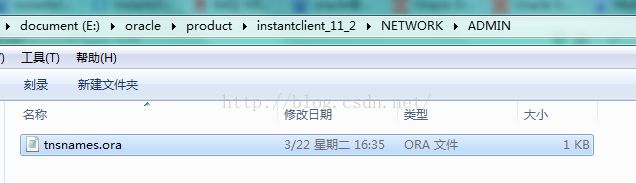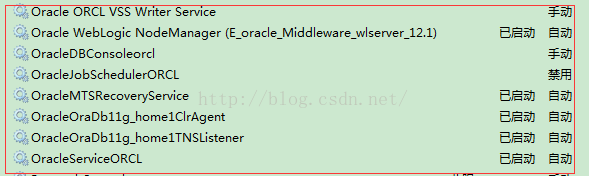win7安装oracle11g64位的问题总结及创建用户的sql
1.下载
下载oracle
官网: http://www.oracle.com/index.html 进行下载,
根据不同的电脑配置下载相应的oracle,比较大,下载下来是两个压缩的文件夹,
解压到一个文件夹下。
下载plsql客户端
下载地址:http://download.csdn.net/detail/u014547764/9477658
下载instantclient_11_2
地址:http://download.csdn.net/detail/u014547764/9477680
2.安装
oracle安装的教程网上很多,http://jingyan.baidu.com/article/4f34706ec9826ae387b56d34.html
其他两个解压安装很简单。
3.问题总结
将instantclient_11_2解压后的文件夹的位置
将tnsnames.ora放到instantclient_11_2下创建的NETWORK下创建的ADMIN中
4.启动服务
打开plsql
,如图:
先用sys登录,密码时安装oracle时候创建的密码,连接为sysdba,之后可以自己在创建数据库、用户空间、用户。
登录之后的配置:
5.创建用户空间和用户
--创建用户表空间
create tablespace "mydbspace"
datafile 'E:\oracle\product\11.2.0\dbhome_1\oradata\mydbspace.dbf'
size 300M
autoextend on next 100M
maxsize unlimited
logging online permanent;
--创建用户
create user reserve_zy
identified by reserve
default tablespace "mydbspace";
--授权
grant connect,resource to reserve_zy;
grant dba to reserve_zy;
6.修改字符集
修改字符集: 1.首先以sysdba的身份登录上去 conn /as sysdba 2.关闭数据库shutdown immediate; 3.以mount打来数据库,startup mount 4.设置session ALTER SYSTEM ENABLE RESTRICTED SESSION; ALTER SYSTEM SET JOB_QUEUE_PROCESSES=0; ALTER SYSTEM SET AQ_TM_PROCESSES=0; 5.启动数据库ALTER DATABASE OPEN; 6.修改字符集ALTER DATABASE NATIONAL CHARACTER SET UTF8; 这会可能会报错,提示我们的字符集:新字符集必须为旧字符集的超集,这时我们可以跳过超集的检查做更改:ALTER DATABASE character set INTERNAL_USE UTF8; 7.关闭,重新启动SHUTDOWN IMMEDIATE; STARTUP;
7.plsql汉化程序下载地址:
http://download.csdn.net/detail/u014547764/9477539
8、plsql注册码程序下载地址
http://download.csdn.net/detail/u014547764/9477620